Aplikace založená na Linuxu s názvem Kontact, správce osobních informací, obsahuje všechny tyto různé aplikace a funkce zabudované do jedné. Tento článek vám ukáže, jak nainstalovat Kontact, a poskytne přehled některých funkcí, které Kontact nabízí svým uživatelům.
Co je Kontact?
Kontact je bezplatný a otevřený Linuxový správce osobních informací (PIM) vyvinutý společností KDE. Kontact sjednocuje všechny různé aplikace, se kterými lidé obvykle pracují - e-mail, kalendář, kontakty atd. - do jednoho okna. To umožňuje uživatelům zpracovávat všechny jejich e-maily, termíny a další data organizovaněji a efektivněji. Kontact je vysoce přizpůsobitelný a bezpečný a poskytuje uživatelům výkonné nástroje, které jim dávají plnou kontrolu nad tím, co mají dělat s jejich daty.
Díky integraci všech těchto aplikací do jediného okna je komunikace s kolegy a klienty mnohem jednodušší a navíc produktivnější pracovní procesy.
Instalace Kontact
Ubuntu nabízí uživatelům dva hlavní způsoby, jak nainstalovat Kontact do svých počítačů. V následujících částech se podíváme na tyto metody:
Metoda č. 1: Instalace Kontactu pomocí Flatpaku
Kontact lze snadno nainstalovat z Flatpaku, systému správy balíků, který umožňuje uživatelům instalovat aplikace bez obav o knihovny a závislosti potřebné pro různé distribuce Linuxu.
Před instalací aplikace Kontact musíte nejprve ve svém systému nastavit Flatpak. Chcete-li to provést, otevřete terminál pomocí Ctrl + Alt + T zástupce nebo prohledáním „terminálu“ v Ubuntu Dash. Chcete-li nainstalovat Flatpak, zadejte do terminálu následující příkaz:
$ sudo apt nainstalovat flatpakChcete-li dále instalovat aplikace z grafického rozhraní Flatpaku, je třeba spustit následující příkaz pro instalaci pluginu Flatpak Software:
$ sudo apt nainstalovat gnome-software-plugin-flatpakTřetím krokem je přidání úložiště flathub do vašeho systému Ubuntu. To lze provést spuštěním následujícího příkazu:
$ flatpak remote-add - pokud neexistuje flathubhttps: // flathub.org / repo / flathub.flatpakrepo
Nakonec restartujte systém. Jakmile se váš počítač restartuje, otevřete flathub a na vyhledávacím panelu vyhledejte „Kontact“.

Po otevření stránky Kontact Flathub klikněte na ikonu Nainstalujte knoflík.
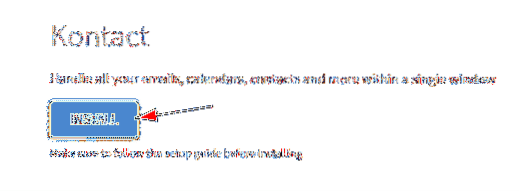
Zobrazí se výzva, kde vyberete Otevřít s možnost a poté klikněte na OK, který automaticky otevře softwarový plugin Flatpak a nainstaluje Kontact.
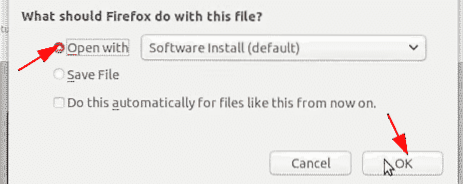
Metoda č. 2: Instalace aplikace Kontact pomocí oficiálního úložiště Ubuntu
Dobrou alternativou je použití oficiálního úložiště Ubuntu, které zůstává primárním zdrojem, ze kterého uživatelé systému Linux instalují své aplikace. Jelikož je Kontact součástí oficiálního úložiště Ubuntu, lze jej nainstalovat jednoduše pomocí příkazu apt.
Před instalací Kontact pomocí této metody musíte nejprve aktualizovat apt cache vašeho systému. Tím se zabrání tomu, aby se později v procesu instalace vyskytly jakékoli problémy. Chcete-li to provést, zadejte do terminálu následující příkaz:
$ sudo apt-get aktualizaceKontact lze nyní nainstalovat zadáním následujícího příkazu do terminálu:
$ sudo apt-get install -y kontactPomocí Správce Kontact
Jak již bylo zmíněno výše, Kontact se skládá z několika integrovaných aplikací, z nichž každá provádí samostatné úkoly. Když spustíte Kontact, otevře se hlavní okno, které zobrazuje boční panel, který obsahuje následující komponenty: lištu nabídek a hlavní vstupní stránku otevřené komponenty. Kliknutím na zadanou součást v postranním panelu můžete snadno přecházet z jedné komponenty do druhé.
SideBar:
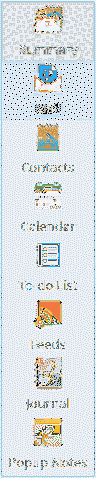
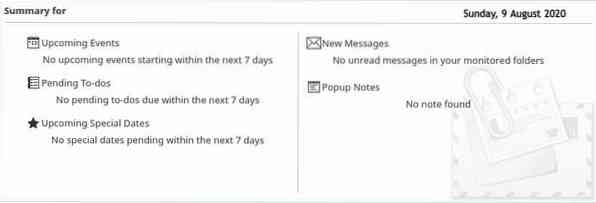
Hlavní pohled:
První složkou Kontactu je souhrn záložka, která obsahuje kompletní přehled všech ostatních komponent Kontactu. Patří mezi ně, zda máte v e-mailu nějaké nadcházející události nebo nevyřízené úkoly nebo jakékoli nové zprávy (viz referenční obrázek výše).
Další složkou je KMail, což je e-mailový segment společnosti Kontact. Při prvním spuštění aplikace Kmail se zobrazí výzva k nastavení e-mailového účtu. Zadejte svou e-mailovou adresu a heslo a podle následujících několika kroků ji nastavte.
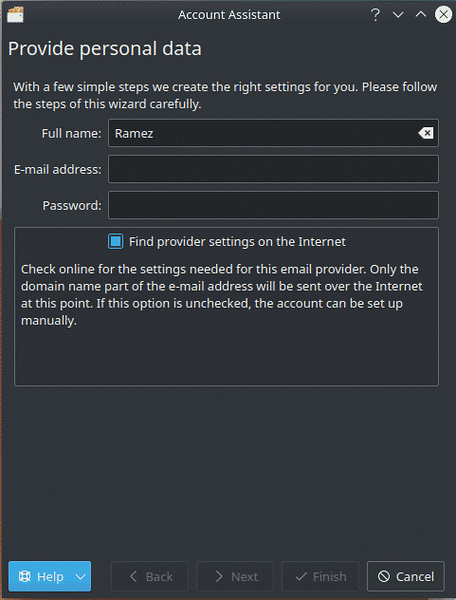
Po nastavení KMail můžete zkontrolovat své e-maily pod Doručená pošta sekce.
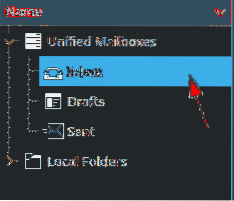
Třetí složka je KAddressBook, který ukládá všechny vaše osobní údaje a spravuje vaše kontakty. Čtvrtá složka je KOrganizer, který vám poskytuje přístup k více kalendářům a seznamům úkolů a pomáhá tak při správě vašich událostí a úkolů a dalších položek, které vyžadují termíny.
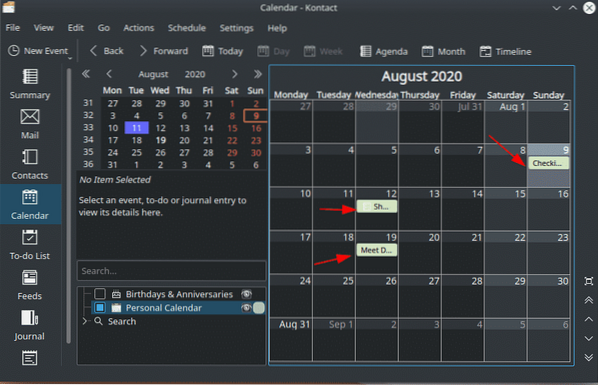
Další součástí Kontactu je Akregátor, čtečka RSS kanálů.
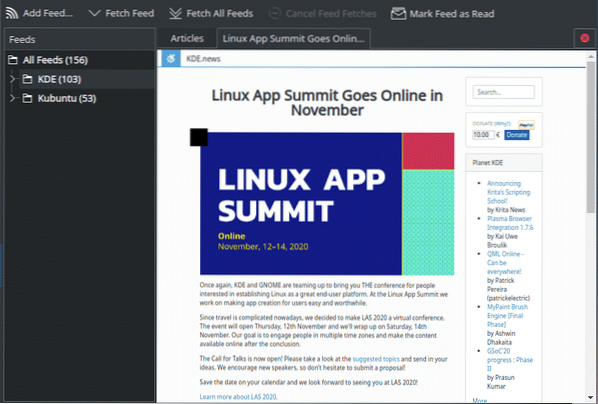
Proč používat Kontact?
Kontact je výkonný nástroj, který uživatelům umožňuje přístup k více aplikacím pro správu osobních údajů uvnitř jediného okna, aniž by museli přecházet na přetížení otevřením více aplikací. Kontact je spolehlivý nástroj, který usnadnil práci tolika lidem.
 Phenquestions
Phenquestions


